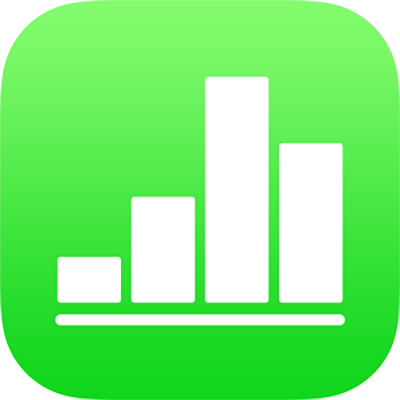
เปิดสเปรดชีตใน Numbers บน iPad
คุณสามารถเปิดสเปรดชีต Numbers ที่บันทึกบน iPad ใน iCloud Drive บนเซิร์ฟเวอร์ที่เชื่อมต่ออยู่ และในผู้ให้บริการพื้นที่จัดเก็บข้อมูลของบริษัทอื่นได้ ถ้า iPad ของคุณติดตั้ง iPadOS ไว้แล้ว คุณจะสามารถเปิดสเปรดชีตที่บันทึกไว้บนอุปกรณ์จัดเก็บข้อมูลภายนอกที่เชื่อมต่อกับ iPad ของคุณได้ คุณยังสามารถนำเข้าสเปรดชีต Microsoft Excel (ไฟล์ที่มีนามสกุล .xls หรือ .xlsx) ไฟล์ข้อความที่ใช้ตัวคั่น หรือไฟล์ข้อความที่ความกว้างคงที่ไปที่ Numbers แล้วทำการเปลี่ยนแปลงกับไฟล์เหล่านั้นได้อีกด้วย ให้ดูที่ นำเข้าไฟล์ Excel หรือไฟล์ข้อความไปยัง Numbers บน iPad
หมายเหตุ: เมื่อคุณเปิดสเปรดชีตที่บันทึกใน iCloud Drive ระบบจะดาวน์โหลดลงในอุปกรณ์ของคุณโดยอัตโนมัติ
เปิดสเปรดชีตที่มีอยู่แล้วใน Numbers
เปิด Numbers และถ้ามีสเปรดชีตเปิดอยู่แล้ว ให้แตะ สเปรดชีต ที่มุมซ้ายบนเพื่อดูสเปรดชีตทั้งหมดของคุณ
แตะรูปย่อเพื่อเปิดสเปรดชีต
ถ้าคุณไม่เห็นสเปรดชีตที่คุณต้องการเปิด ให้ลองค้นหาสเปรดชีตนั้น หรือแตะ เลือกหา หรือ ล่าสุด ที่ด้านล่างสุดของหน้าจอ ให้ดูที่ ค้นหาสเปรดชีตใน Numbers บน iPad
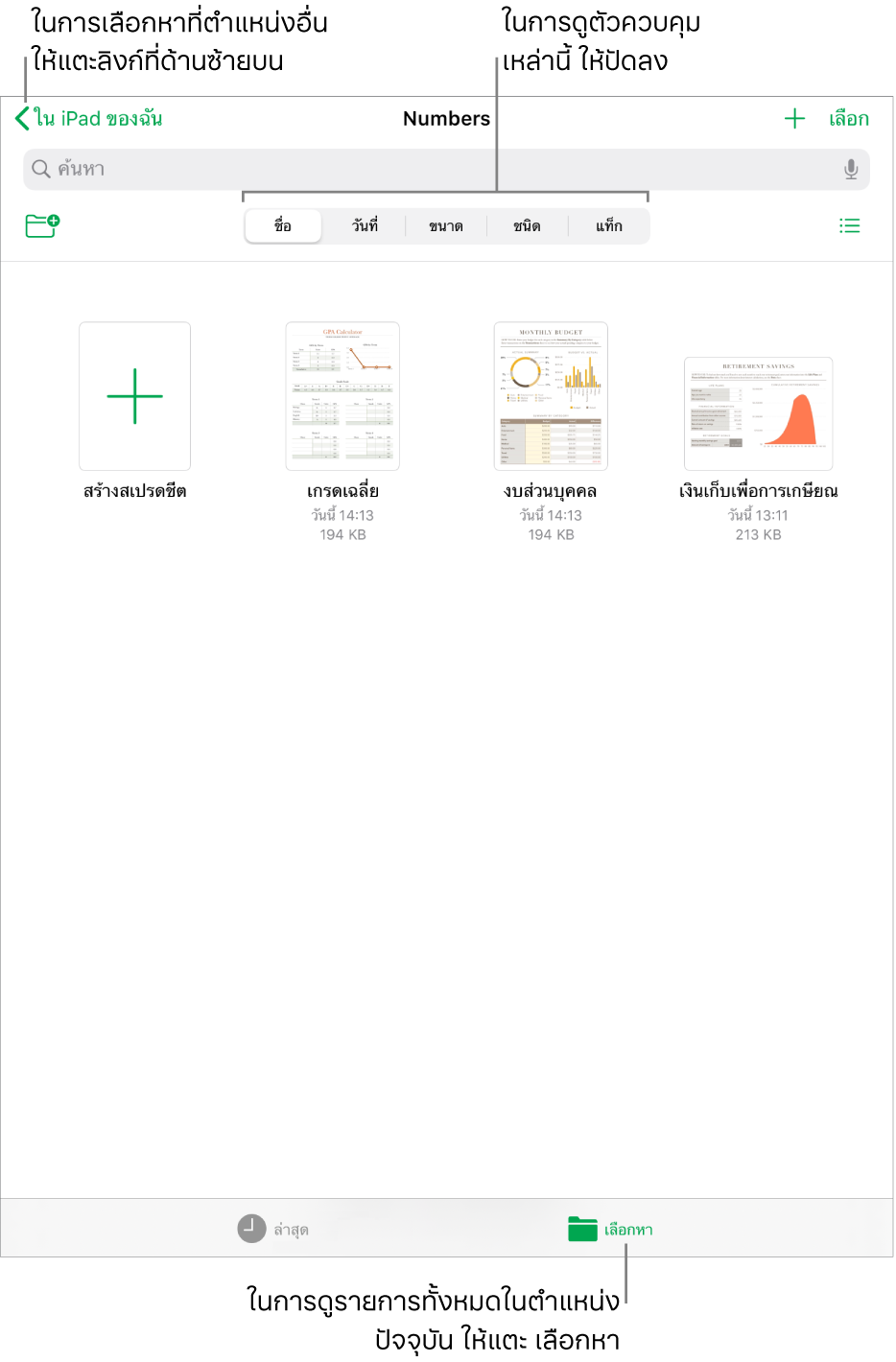
เมื่อคุณเปิดสเปรดชีต Numbers ที่ใช้แบบอักษรที่คุณไม่มี การแจ้งเตือนแบบอักษรที่ขาดหายไปจะแสดงขึ้นเป็นระยะเวลาสั้นๆ ที่ด้านบนสุดของแผ่นงาน ถ้าคุณต้องการดูว่าแบบอักษรใดที่ขาดหายไปและกำลังใช้แบบอักษรเปลี่ยนแทนที่ใดอยู่ ให้แตะ แสดง ในการเปลี่ยนแทนแบบอักษรเหล่านั้นในสเปรดชีตนี้อย่างถาวร ให้แตะ แก้ไขปัญหาคำเตือนแบบอักษร แล้วแตะ แก้ไข
บางแม่แบบจะไม่ถูกดาวน์โหลดไปยังคอมพิวเตอร์ของคุณจนกระทั่งคุณเลือกแม่แบบเหล่านั้นหรือเปิดสเปรดชีตที่ใช้แม่แบบใดแม่แบบหนึ่ง ถ้าการเชื่อมต่อของคุณช้าหรือคุณออฟไลน์เมื่อสิ่งนี้เกิดขึ้น ภาพในสเปรดชีตอาจจะแสดงขึ้นด้วยความละเอียดที่ต่ำลงจนกว่าคุณจะกลับมาออนไลน์อีกครั้งหรือดาวน์โหลดแม่แบบเสร็จสิ้น